Рисунок 2.4 – Вікно майстра простих запитів
Виберіть таблицю «КомКарты» у випадаючому списку «Таблицы/ Запросы». У списку «Доступные поля» виберіть поле «Номер карты» і натисніть кнопку «>». Це поле переміститься у список «Выбранные поля». Додайте також поле «Дата приема».
У списку «Таблицы/ Запросы» виберіть таблицю «Комитенты». У списку «Доступные поля» виберіть поле «ФИО» і натисніть кнопку «>».
У списку «Таблицы/Запросы» виділіть другу таблицю - «Товары». Додайте поля «Наименование», «КТ», «Цена» у списку «Выбранные поля». Після того як всі поля будуть додані, натисніть кнопку «Далее». З’явиться наступне діалогове вікно. У полі вводу тексту задайте ім'я запиту, введіть заголовок запиту "Товары Комитента». Для відображення результатів запиту натисніть кнопку «Готово».
2.3.4 Перегляд результатів запиту.
Для того, щоб переглянути результати запиту, у вікні БД на закладинці «Запросы» оберіть необхідний запит, а потім натисніть кнопку «Открить». На екрані з’явиться результат запиту.
2.3.5 Друк результатів запиту
Для того щоб надрукувати результати запиту:
- упевніться у тому, що вікно результатів запиту активне;
- виберіть команду «Файл/Печать...» або натисніть Ctrl+Р. З’явиться діалогове вікно «Печать»;
- встановіть потрібні параметри друку і натисніть ОК.
2.3.6 Додавання умов вибору
За допомогою умов відбору можете вибрати потрібні записи, які будуть з'являтися у результатах запиту. У запиті «Лист продаж» треба вивести продажі за певну дату. У режимі конструктора запиту натисніть на рядку «Условие отбора» у стовпчику «Дата продажи». Введіть у це поле вислів: [Дата продажи].
За замовчанням MS Access перетворює введені у запиті параметри у текстовий тип даних. Тому, що текстові поля не можна порівнювати з полями дат, треба встановити тип даних для параметрів.
Виберіть команду «Запрос/Параметры» з меню. Відкриється вікно діалогу «Параметры запроса». Введіть параметр «Дата продажи» і у якості типу даних виберіть «Дата/Время» (рис. 2.5). Закрийте діалогове вікно кнопкою ОК.
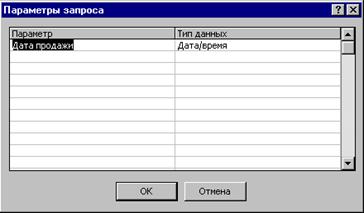
Рисунок 2.5 – Вікно «Параметры запроса»
2.3.7 Створення пересічних запитів
Спробуйте з допомогою майстра створити пересічний запит (або кросс-таблицю), що містить інформацію з похідних таблиць «Комитенты» та «Товары» (рис. 2.6). Оскільки пересічний запит створюється тільки на базі або однієї таблиці, або на базі запиту, створіть простий запит, який буде містити усі необхідні поля. Для того, щоб отримати пересічний запит, що наведений на рис. 2.6, спочатку створіть простий запит “Комитенты_Товары” на базі таблиць “Комітенти”, “Товари” та “Комкарти” (для забезпечення зв’язків). А потім використайте цей запит для створення пересічного запиту.

Рисунок 2.6 - Зразок схеми результату пересічного запиту
2.3.8 Обчислювальні поля в запитах
У запиті «Лист продаж» треба ввести поле «Общая цена», у якому буде наводитись ціна не за одиницю товару, а за всю кількість даного товару.
У першому пустому стовпчику введіть наступний вираз: Общая цена: [КПТ]*[Цена].
Запустіть запит на виконання.
Спробуйте створити інші обчислювальні поля.
2.3.9 Сортування у запиті.
У запиті «Товары комитентов» зробимо так, щоб назви товарів відображалися в алфавітному порядку. Для цього:
- клацніть у рядку «Сортировка» у полі «Наименование»;
- у випадаючому списку виберіть значення «По возрастанию».
Щоб відмінити сортування за полем, повторіть тіж дії, але виберіть значення «Отсутствует».
2.3.10 Створення запитів для власної БД
Для власної БД (див. попередню роботу) створити 4-5 запитів, що найбільш часто, на Вашу думку, виникають до БД в обраній предметній галузі. Приклади запитів до БД індивідуальних телефонів міста наведено в додатку Б.
Уважаемый посетитель!
Чтобы распечатать файл, скачайте его (в формате Word).
Ссылка на скачивание - внизу страницы.